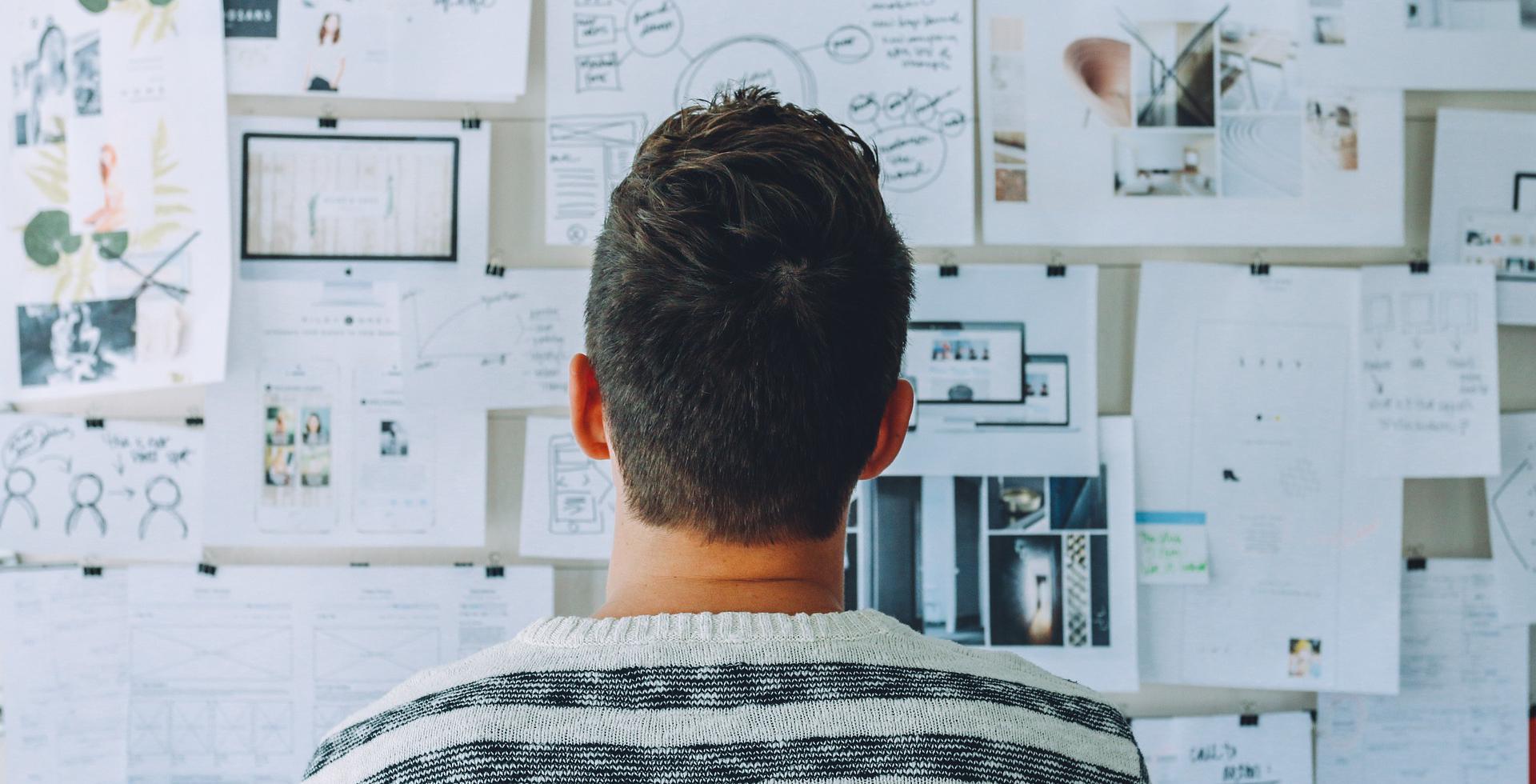サーチコンソールで「サイトマップを読み込めませんでした」とエラーが出る理由は?対処方法を紹介!

Googleの検索結果に運営サイトを表示させるために有効な手段としてxmlサイトマップを利用されている方は多いと思います。
通常ならGoogleサーチコンソールで問題なく登録できますが、サイトマップ自体に問題がなくても「サイトマップを読み込めませんでした」とエラーが出てきてしまうことがあります。
この記事ではそのようなサイトマップ登録時にエラーが出てしまった際の対処方法をご紹介します!
サイトマップ登録時にエラーが出るケース
サイトマップ登録時に出てくるエラーは主に以下の3パターンです。
- サイトマップへのアクセスエラー
- サイトマップの記載方法のエラー
- 詳細の記載が無いエラー
①、②はGoogleが丁寧にエラーの内容を記載してくれているのでそれに従って対応すれば大半は解決可能です。
一番問題なのは③の詳細の記載が無いエラーで、エラーの表記も「サイトマップを読み込めませんでした」以外の情報がなく手詰まりになってしまうと思います。
エラー詳細の記載がない場合以下の通りの方法で対応してみましょう。
詳細の記載がないエラーの対処法
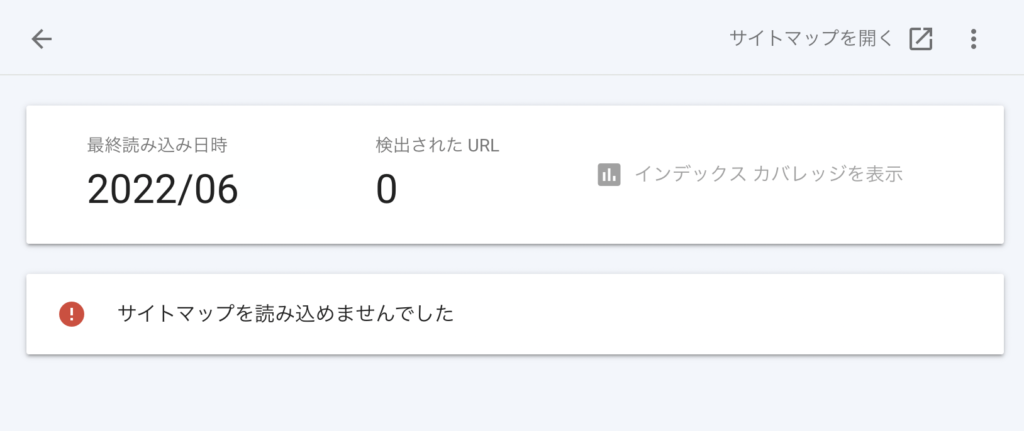
大半のサイトマップ登録エラーには問題点の記載がありますが、「サイトマップを読み込めませんでした」以外の情報が全く出ない時があります。
詳細の記載が出ないエラーが出た時は変にサイトマップを更新せずに数日待ちましょう。
詳細の記載がないエラーが出る理由
エラーの詳細の記載がない場合、サイトマップの解析自体がまだ行われていない可能性があります。
特にサイトマップに載せたURLが多かったり、大量のサイトマップ登録を行っているサイトの場合は読み込み、解析速度が落ちるケースが多いです。
Googleなどの検索サイトも解析リソースに限りがあるためサイトマップの量が多い場合分析待ちとなり、未反映のためエラーは出るが解析はされていないため原因の詳細は記載されない状態となります。
詳細の記載がないエラーの対象方法
エラーの詳細が出るまでは、何度もサイトマップ登録や更新は行わずに大人しく待ちましょう。
何度もサイトマップ登録をしたり、更新をしたりすると更に順番待ちの列が長くなるため逆効果になります。
サイトマップの読み込みができなかったり、サイトマップの内容自体に間違いがある場合はすぐにエラー詳細が記載されます。エラー詳細が出ない場合はすぐに検出できるようなエラーが出ていない状態のため、変に直して逆に新しいエラーを出さないようにしましょう。
解析はどのくらいの期間待てばよいのか?
基本的には長くて1週間を目処に待つのが良いと思います。
その一方で、通販サイトなどサイトのページ数が多かったり、登録しているサイトマップ自体が多い場合は解析に1週間以上かかる可能性があります。
1週間待ってもサイトマップが読み込まれない場合、既に登録済みのサイトマップの最終読み込み日を確認し、1週間以内に読み込まれているか確認してください。
既に登録済みのサイトマップも読み込まれていない場合は解析待ちの列が非常に長くなっていると予想されます。重要でないページのサイトマップの削除も考慮に入れたほうが良いかもしれません。
まとめ
いかがでしたでしょうか?
この記事では詳細なしエラーが出たときの対応方法をまとめさせていただきました。
SEOやサーチコンソールの利用方法など、リクエストがございましたら是非コメントいただけますと幸いです!